任务栏音量按着没反应
在使用电脑的过程中,有时候会遇到一些问题,比如任务栏音量按着却没有任何反应,或者点击电脑音量图标却无法调节音量,这种情况让人感到十分困惑和苦恼,因为音量调节是我们在使用电脑过程中经常需要进行的操作之一。面对这种情况,我们应该如何解决呢?下面将为大家介绍一些可能的解决方法。
具体方法:
1.首先打开电脑,使用“Windows+R”组合键进入运行,输入“services.msc”命令。
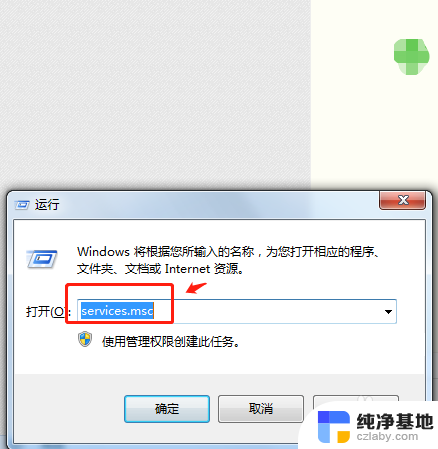
2.在服务列表中下拉找到“windows audio”服务。
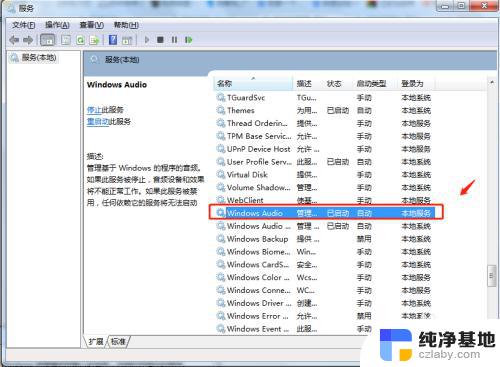
3.双击windows audio服务,点击windows audio属性中的“常规”,将启动类型选择为“启动”。
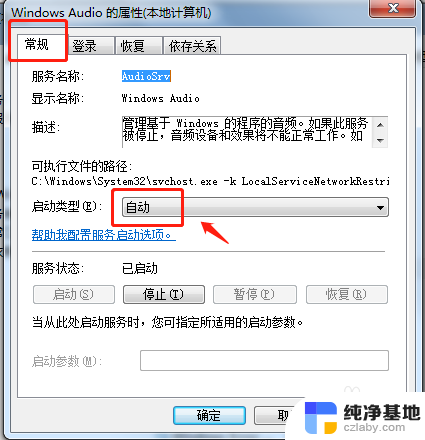
4.在windows audio属性中点击“恢复”,将第1次失败和第2次失败都设置为“重新启动服务”。点击确定即可。
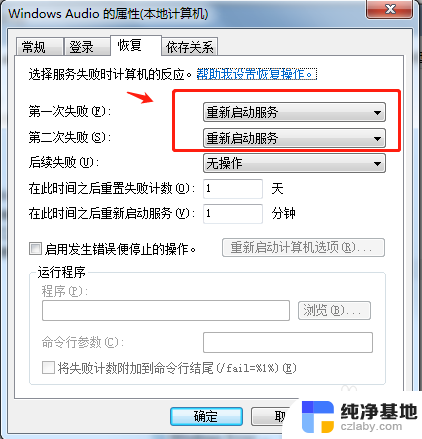
5.回到电脑桌面,点击右下角任务栏中的音量图标即可调节音量。
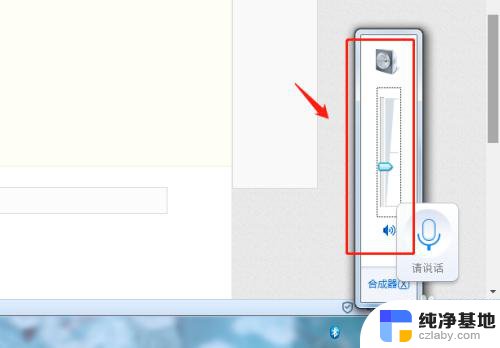
6.总结
1.首先打开电脑,使用“Windows+R”组合键进入运行,输入“services.msc”命令。
2.在服务列表中下拉找到“windows audio”服务。
3.双击windows audio服务,点击windows audio属性中的“常规”,将启动类型选择为“启动”。
4.在windows audio属性中点击“恢复”,将第1次失败和第2次失败都设置为“重新启动服务”。点击确定即可。
5.回到电脑桌面,点击右下角任务栏中的音量图标即可调节音量。
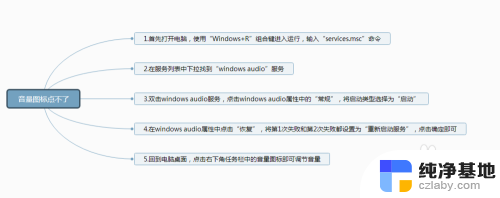
以上是关于任务栏音量按住没有反应的全部内容,如果有遇到相同情况的用户,可以按照以上方法解决。
- 上一篇: 表格打开密码怎么设置
- 下一篇: 蓝牙网络共享怎么连接电脑上网
任务栏音量按着没反应相关教程
-
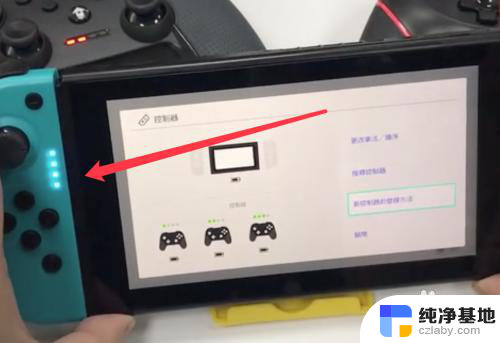 switch手柄按键没反应
switch手柄按键没反应2024-04-02
-
 电脑机箱按开机键没反应
电脑机箱按开机键没反应2024-10-02
-
 笔记本电脑音量键点击没反应
笔记本电脑音量键点击没反应2024-02-22
-
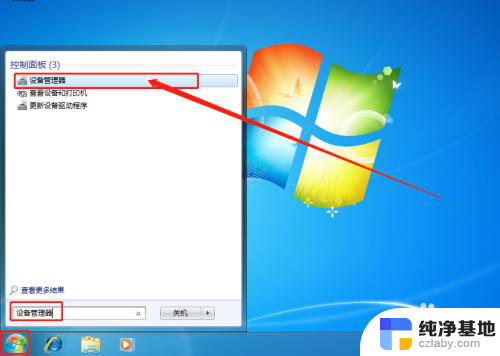 鼠标右键没反应怎么办是按到什么键了
鼠标右键没反应怎么办是按到什么键了2024-02-03
电脑教程推荐